U bent hier:
Wat betekent het groene stipje in Android?
Artikel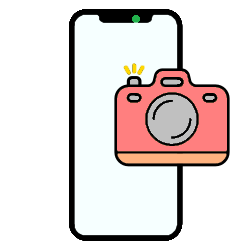
Soms staat er op Android-toestellen een groen stipje rechtsboven. Dan gebruikt een app de camera of microfoon van het toestel.
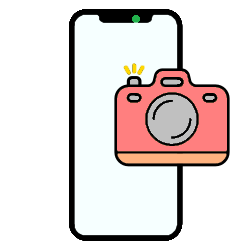

Toegang tot de camera of microfoon
Sommige apps willen toegang tot de camera van een smartphone of tablet. Maakt u een nieuwe foto? Dan gebruikt de app hiervoor de camera van het toestel. Voor de microfoon geldt hetzelfde. Als u een audiobericht inspreekt in WhatsApp, dan gebruikt de app hiervoor de microfoon. En zo zijn er nog veel meer situaties waarin een app de camera of microfoon wil gebruiken.
Groen bolletje, wat nu?
Gebruikt een app de camera en/of microfoon? Dan verschijnt rechtsboven een groen icoontje van een camera  . Dit icoon verandert daarna in een klein groen stipje. Ziet u dit stipje staan? Controleer zo welke app de camera en/of microfoon gebruikt:
. Dit icoon verandert daarna in een klein groen stipje. Ziet u dit stipje staan? Controleer zo welke app de camera en/of microfoon gebruikt:
- Open de Snelle instellingen. Veeg daarvoor vanaf de bovenkant van het scherm omlaag.
- Tik
op het groene bolletje met de camera of microfoon
 . Deze staat rechtsboven in de hoek.
. Deze staat rechtsboven in de hoek.
Er komt in beeld welke app de camera of microfoon gebruikt: 'Gebruikt door [Naam van app]'.
Toegang niet toestaan
Gebruikt een app de camera of microfoon? U gaf hiervoor dan eerder toestemming. Dit kunt u aanpassen en de toestemming weer intrekken:
- Open de Snelle instellingen. Veeg daarvoor vanaf de bovenkant van het scherm omlaag.
- Tik op het groene bolletje met de camera of microfoon
 . Deze staat rechtsboven in de hoek.
. Deze staat rechtsboven in de hoek. - Tik op de melding Gebruikt door [Naam van app].
- Een venster met app-rechten opent. Tik op Camera > Niet toestaan om de toegang tot de camera in te trekken.
- Tik linksboven op het pijltje om terug te gaan naar het menu.
- Tik op Microfoon > Niet toestaan om de toegang tot de microfoon in te trekken.
- Tik linksboven op het pijltje om terug te gaan naar het menu.
- Tik nog een keer linksboven op het pijltje om terug te gaan naar de geopende app.
Wat vind je van dit artikel?
Geef sterren om te laten zien wat je van het artikel vindt. 1 ster is slecht, 5 sterren is heel goed.
Meer over dit onderwerp
Wat betekent het oranje stipje op de iPhone?
Staat bovenaan de iPhone een oranje of groen bolletje? Dan maakt een app gebruik van de camera of microfoon.
Smartphone beveiligen (Android)
Op je Android-smartphone staat allerlei persoonlijke informatie. Bescherm deze gegevens en beveilig het toestel daarom goed.
Bekijk meer artikelen met de categorie:
Meld je aan voor de nieuwsbrief van SeniorWeb
Elke week duidelijke uitleg en leuke tips over de digitale wereld. Gratis en zomaar in de mailbox.